Microsoft Office Suite는 다음과 같은 문서를 작성하고 편집 할 때 광범위한 표준으로 인해 모든 컴퓨터의 첫사랑이라고 할 수 있습니다. MS 워드. 풍부한 기능의 텍스트 처리 응용 프로그램 MS 워드 텍스트를 가지고 놀 수있는 많은 도구를 제공문서를 작성하지만 기본 문서 편집기로 편지, 이력서, 보고서 또는 기타 중요한 문서를 작성하려면 무료 오픈 소스 텍스트 편집기를 살펴보십시오. 문서 편집기. 그것은 광범위한 기능을 포함문서 작성에 도움이 될 수 있습니다. 뿐만 아니라이 응용 프로그램에는 미적으로 유쾌한 인터페이스가 있습니다. 대부분의 문서 파일을 작성하고 편집하는 데 필요한 모든 기본 도구와 고급 도구가 있습니다. 이 응용 프로그램은 주식 문서 편집기를 대체 할 가치가 있습니까? 알아 보자.
응용 프로그램은 다소 동일하게 제공됩니다MS Office 리본에서 찾을 수있는 탭과 메뉴 버튼 배치 따라서 전환하는 경우이 텍스트 편집기에 익숙해지는 것이 더 쉽습니다. 총 8 개의 탭이 있습니다 (홈, 편집,보기, 삽입, 형식, 탐색, 도구, 도움말). 홈 탭에는 편집 할 수있는 많은 옵션이 있습니다.문서. 왼쪽에는 일반적인 잘라 내기, 복사 및 붙여 넣기 옵션이 있으며 툴바 중앙에서 텍스트 정렬 설정을 사용할 수 있습니다. 편집기를 사용하면 텍스트 색상을 변경하거나 선택한 텍스트 문자열을 강조 표시 할 수도 있습니다.
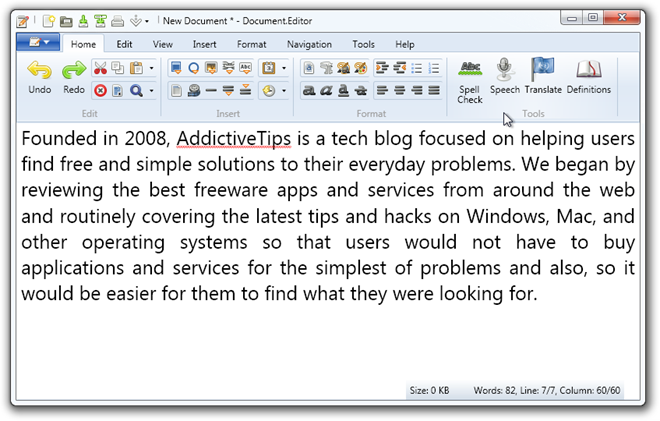
MS Word와 마찬가지로 가장 많이 추가하도록 선택할 수 있습니다빠른 액세스 도구 모음에 자주 사용되는 텍스트 편집 도구. 예를 들어, 매번 저장 기능을 사용하는 습관이 있다면 (핫키 사용을 좋아하지 않는 경우) 다음과 같은 빠른 단축키를 사용할 수 있습니다. 빠른 액세스 도구 모음.
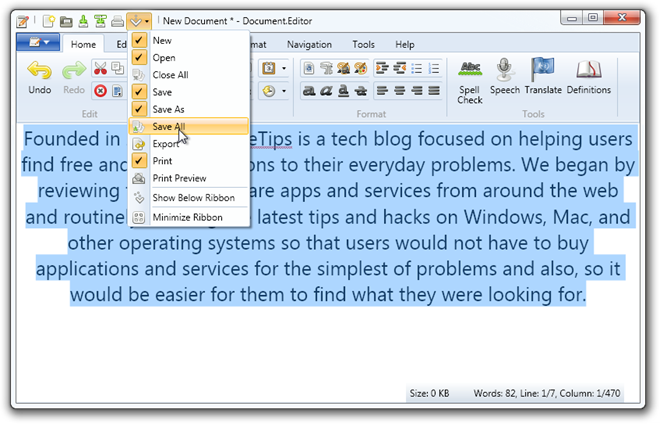
그만큼 체재 탭에는 텍스트에 대한 다양한 서식 옵션이 있습니다텍스트 색상, 굵은 체, 이탤릭체, 줄 간격 등과 같은 대체 요소를 포함하고 통합 된 색상 선택기를 사용하여 텍스트의 배경색을 변경할 수도 있습니다. 텍스트 크기를 변경할 때마다 수동으로 값을 입력해야하므로 텍스트 크기를 변경해도 사용자에게 친숙하지 않습니다. 슬라이더는 텍스트 크기를 조정하는 더 좋은 방법 일 수 있습니다.
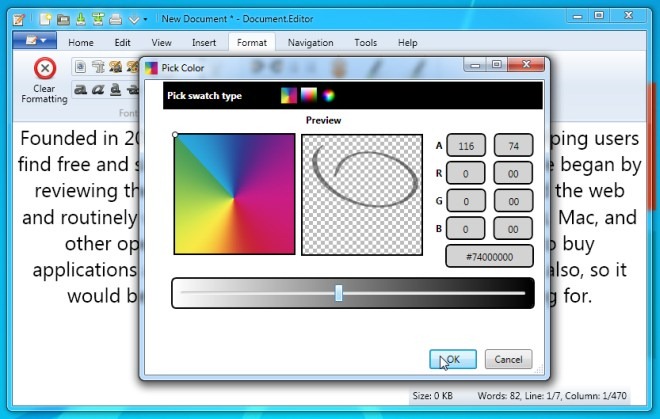
여러 미디어 파일을이미지, 비디오, 차트, 표 등의 문서를 추가 할 수 있습니다. 도형을 추가 할 때 (원형과 사각형 만 옵션 사용) 흥미로운 점은 없지만 도형의 모양과 테두리 크기를 변경할 수 있습니다. 끼워 넣다 탭에는 문서에 머리글과 바닥 글을 추가하는 옵션도 있습니다.
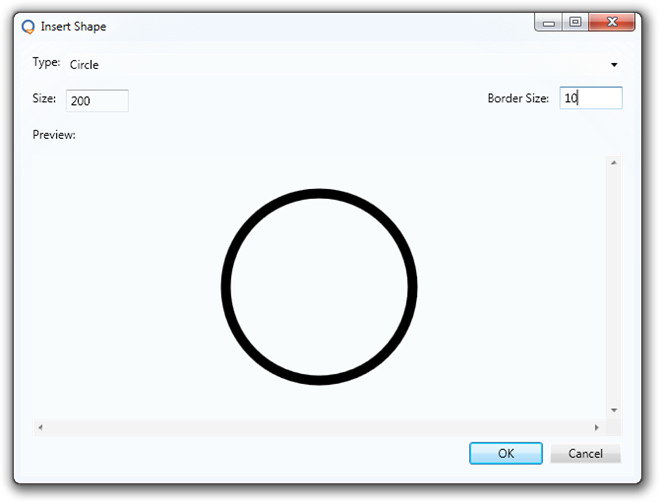
에서 옵션, 텍스트 편집 관련 설정을 변경하고응용 프로그램 옵션을 구성합니다. 다른 테마를 선택하는 옵션이 있지만 현재로서는 비활성화되어 향후 업데이트에 추가 될 수 있습니다. 이외에도 다른 템플릿을 추가하고 Microsoft 내장 텍스트를 음성 속도로 선택하고 맞춤법 검사기 등을 활성화 / 비활성화 할 수 있습니다.
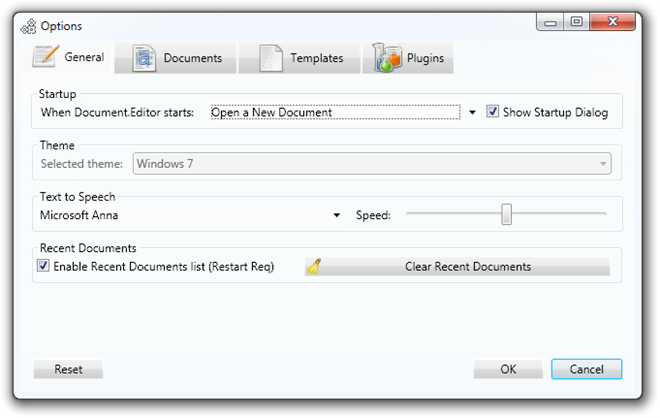
이 응용 프로그램은 Windows XP, Windows Vista, Windows 7 및 Windows 8에서 작동합니다. 32 비트 및 64 비트 OS가 모두 지원됩니다.
Document.Editor 다운로드













코멘트